어느 날 갑자기, 컴퓨터 화면에 파란색 경고창이 뜨면서 ‘PC에 문제가 발생하여 다시 시작해야 합니다’라는 섬뜩한 메시지를 본 경험, 다들 한 번쯤 있으실 거예요. 중요한 작업 중이거나 한창 게임에 몰입하고 있을 때 이런 상황이 닥치면 정말 당황스럽고 앞이 캄캄해지죠.
저도 얼마 전 서교동에서 작업하다가 갑자기 블루스크린을 마주하고 식겁했던 기억이 생생하답니다. 단순한 재부팅으로 해결되면 좋겠지만, 계속해서 반복되거나 아예 부팅조차 되지 않는다면 정말 난감하잖아요? 대체 왜 이런 문제가 생기는 건지, 그리고 어떻게 하면 이 지긋지긋한 블루스크린에서 벗어날 수 있는지 많은 분들이 궁금해하실 텐데요.
오늘 여러분의 소중한 PC를 살릴 수 있는 특급 노하우를 제가 확실히 알려드릴게요!
끔찍한 ‘PC에 문제가 발생하여 다시 시작해야 합니다’ 메시지, 원인부터 파헤쳐 볼까요?

소프트웨어 문제인가, 하드웨어 비명인가?
어느 날 갑자기, 작업하던 화면 대신 파란색 바탕에 하얀 글씨가 가득한 섬뜩한 화면이 뜬다면 정말 심장이 쿵 내려앉는 기분일 거예요. 저도 얼마 전 밤새 작업한 자료를 날릴 뻔한 아찔한 경험을 했는데요, 바로 그 악명 높은 ‘PC에 문제가 발생하여 다시 시작해야 합니다’라는 블루스크린 메시지였죠. 이 메시지는 단순히 “컴퓨터가 아파요!”라고 알려주는 것이 아니라, 시스템에 치명적인 오류가 발생했으니 당장 조치해야 한다는 강력한 경고랍니다. 블루스크린의 원인은 크게 하드웨어 문제와 소프트웨어 문제로 나눌 수 있어요. 하드웨어는 우리가 눈으로 보고 만질 수 있는 컴퓨터 부품들, 예를 들어 메모리(RAM), 그래픽카드, SSD/HDD 같은 것들이 제대로 작동하지 않을 때 문제를 일으키고요. 소프트웨어는 윈도우 운영체제 자체의 오류, 드라이버 충돌, 악성코드 감염, 또는 새로 설치한 프로그램이 시스템과 맞지 않을 때 발생하곤 합니다. 심지어 전원 공급 장치의 불안정이나 CPU 과열 같은 사소해 보이는(?) 문제도 블루스크린의 주범이 될 수 있다는 사실, 알고 계셨나요? 이렇게 다양한 원인들이 복합적으로 작용해서 블루스크린이 나타나는 경우가 많기 때문에, 정확한 원인을 파악하는 것이 해결의 첫걸음이라고 할 수 있어요. 많은 분들이 이 파란 화면만 보면 무작정 포맷부터 생각하시는데, 섣부른 판단보다는 차근차근 원인을 찾아보는 것이 훨씬 중요하답니다.
의외의 복병, 윈도우 업데이트와 드라이버 충돌
블루스크린의 원인 중 많은 분들이 간과하기 쉬운 부분이 바로 ‘윈도우 업데이트’와 ‘드라이버’ 문제예요. “아니, 업데이트는 컴퓨터를 더 좋게 만드는 거 아니었어?”라고 생각하실 수 있는데, 가끔은 이 업데이트가 독이 될 때도 있답니다. 새로운 윈도우 업데이트가 기존 시스템이나 특정 드라이버와 호환되지 않아 충돌을 일으키면서 블루스크린을 유발하는 경우가 종종 발생하거든요. 특히 그래픽카드 드라이버처럼 시스템 성능에 큰 영향을 미치는 드라이버는 업데이트 후에 문제가 생기는 일이 잦아요. 저도 예전에 그래픽카드 드라이버를 최신으로 업데이트했다가 게임만 실행하면 블루스크린이 뜨는 바람에 엄청 고생했던 기억이 있네요. 결국 이전 버전으로 롤백하니 언제 그랬냐는 듯이 멀쩡해지더라고요. 드라이버는 하드웨어와 운영체제가 서로 소통하게 해주는 ‘통역사’ 같은 역할을 하는데, 이 통역사가 잘못되면 당연히 오해가 생기고 시스템이 엉망이 될 수밖에 없겠죠. 그래서 블루스크린이 나타났다면 최근에 윈도우 업데이트를 했는지, 아니면 특정 장치의 드라이버를 새로 설치하거나 업데이트했는지 꼼꼼히 되짚어보는 것이 중요해요. 때로는 호환되지 않는 외부 장치를 연결했을 때도 드라이버 충돌이 발생할 수 있으니, USB나 외장하드 같은 주변기기를 모두 분리하고 재부팅해보는 것도 좋은 방법이에요.
‘PC에 문제가 발생하여 다시 시작해야 합니다’ 이젠 당황하지 마세요! 초기 대처법
일단 침착하게! 재부팅으로 해결될 수도 있어요
블루스크린이 떴을 때 가장 먼저 해야 할 일은 바로 ‘침착함’을 유지하는 거예요. 제가 블로그 이웃님들께 늘 강조하는 부분이기도 한데요, 당황해서 이것저것 누르다 보면 오히려 상황을 악화시킬 수 있답니다. 대부분의 경우, 블루스크린은 시스템이 스스로 오류 정보를 수집한 후 자동으로 재시작되도록 설계되어 있어요. 만약 자동 재시작 후 거짓말처럼 아무 일 없었다는 듯이 PC가 잘 작동한다면, 다행히 일시적인 오류였을 가능성이 커요. 저도 급할 때 이런 식으로 한숨 돌린 적이 여러 번 있답니다. 하지만 한 번으로 끝나지 않고 계속해서 블루스크린이 반복된다면 그때는 좀 더 적극적인 조치가 필요해요. 이때 중요한 것은 ‘오류 코드’를 기억하거나 사진으로 남겨두는 거예요. 블루스크린 하단에 보면 ‘Stop code:’와 함께 16 진수 코드가 표시되는데, 이 코드가 문제 해결의 핵심 단서가 된답니다. 예를 들어 ‘PAGE_FAULT_IN_NONPAGED_AREA’ (0x00000050)나 ‘IRQL_NOT_LESS_OR_EQUAL’ (0x0000000A) 같은 코드들이죠. 이 코드들을 검색해보면 어떤 종류의 오류인지 대략적인 원인을 파악할 수 있어서 문제 해결 시간을 훨씬 단축할 수 있어요. 그러니 다음번에 블루스크린을 마주친다면, 당황하지 말고 잠시 기다렸다가 오류 코드를 꼭 확인하고 기록해두는 습관을 들이세요!
안전 모드로 진입해서 문제의 실마리 찾기
블루스크린이 계속 반복되거나 아예 윈도우로 부팅조차 되지 않는 상황이라면, 그때는 ‘안전 모드’를 활용해야 해요. 안전 모드는 윈도우를 최소한의 드라이버와 서비스만으로 실행하는 진단 모드인데, 이렇게 하면 정상 부팅을 방해하는 원인을 찾아내기가 훨씬 수월해져요. 저도 몇 번이나 이 안전 모드 덕분에 컴퓨터를 살려냈던 경험이 있어요. 안전 모드로 들어가는 방법은 몇 가지가 있는데, 가장 일반적인 방법은 컴퓨터 전원을 켰을 때 부팅 화면에서 F8 키를 여러 번 누르거나 (예전 방식), 윈도우가 여러 번 비정상적으로 종료되면 자동으로 뜨는 ‘자동 복구’ 화면에서 ‘문제 해결’> ‘고급 옵션’> ‘시작 설정’> ‘안전 모드’를 선택하는 방법이 있어요. 안전 모드로 부팅에 성공했다면, 최근에 설치한 프로그램이나 업데이트된 드라이버를 삭제해보거나, 백신 프로그램을 돌려 악성코드를 검사하는 등의 작업을 할 수 있어요. 안전 모드에서는 대부분의 드라이버가 비활성화되기 때문에, 특정 드라이버 때문에 발생한 문제라면 안전 모드에서는 정상적으로 작동할 가능성이 높거든요. 만약 안전 모드에서는 멀쩡하다가 일반 모드에서만 문제가 생긴다면, 설치된 프로그램이나 드라이버 문제일 확률이 매우 높으니 이 부분을 집중적으로 살펴봐야 한답니다.
숨겨진 범인을 찾아라! 블루스크린 원인별 진단 노하우
메모리(RAM)와 저장장치(SSD/HDD) 점검은 필수!
블루스크린의 흔한 원인 중 하나가 바로 메모리(RAM)나 저장장치(SSD/HDD) 문제예요. 램은 컴퓨터가 데이터를 임시로 저장하는 공간인데, 이 램에 문제가 생기면 시스템이 필요한 데이터를 제대로 처리하지 못해서 블루스크린이 뜰 수 있어요. 특히 ‘MEMORY_MANAGEMENT’ (0x0000001A) 같은 오류 코드는 램 문제일 가능성이 매우 높답니다. 램을 점검하는 가장 쉬운 방법은 ‘Windows 메모리 진단’ 도구를 활용하는 거예요. 윈도우 검색창에 ‘메모리 진단’이라고 입력하고 실행하면 PC를 재시작해서 램 검사를 진행할 수 있답니다. 만약 램 불량이 의심된다면, 본체를 열어 램을 뺐다가 다시 꽂아보거나, 슬롯을 바꿔 장착해보는 것도 도움이 될 수 있어요. 그래도 문제가 계속되면 램 자체를 교체해야 할 수도 있습니다.
저장장치, 즉 SSD나 HDD도 블루스크린의 주범이 될 수 있어요. 부팅 오류나 ‘INACCESSIBLE_BOOT_DEVICE’ (0x0000007B) 같은 오류 코드는 저장장치 문제일 가능성이 높죠. 저장장치를 점검할 때는 ‘chkdsk /f /r’ 명령어를 관리자 권한의 명령 프롬프트에서 실행해서 디스크 오류를 검사하고 복구할 수 있어요. 또 CrystalDiskInfo 같은 프로그램을 사용해서 SSD의 상태나 온도를 확인해보는 것도 좋은 방법이랍니다. 만약 물리적인 손상으로 인해 SSD가 고장 났다면, 이건 자가 수리가 어렵기 때문에 전문가의 도움을 받거나 교체를 고려해야 해요.
과열은 만병의 근원, 쿨링 시스템 확인하기
컴퓨터 과열도 블루스크린의 주요 원인 중 하나라는 사실, 알고 계셨나요? 특히 고사양 게임을 즐기거나 무거운 작업을 오래 하는 분들은 더욱 신경 써야 할 부분이에요. CPU나 그래픽카드 같은 주요 부품들이 뜨거워지면 제 성능을 내지 못하고 오작동을 일으켜서 시스템이 강제로 종료되거나 블루스크린이 뜨는 경우가 많아요. 저도 한여름에 게임하다가 갑자기 PC가 꺼져서 깜짝 놀랐던 적이 있었는데, 확인해보니 팬에 먼지가 잔뜩 껴서 쿨링이 제대로 안 되고 있었더라고요. 컴퓨터 내부의 먼지는 열 배출을 방해하는 주범이니, 주기적으로 청소해주는 것이 정말 중요해요. 에어 컴프레셔나 청소용 스프레이로 팬과 방열판 주변의 먼지를 시원하게 날려주면 시스템 온도를 낮추는 데 큰 도움이 된답니다.
또, 노트북 사용자라면 냉각 패드 같은 보조 장치를 활용하는 것도 좋은 방법이에요. 데스크톱 사용자라면 케이스 내부의 공기 흐름을 개선하기 위해 팬 추가 설치를 고려해볼 수도 있겠죠. 요즘 나오는 PC들은 대부분 시스템 온도를 모니터링할 수 있는 소프트웨어를 제공하니까, 평소에 온도를 체크해보고 너무 높다 싶으면 작업량을 줄이거나 쿨링 시스템을 점검하는 습관을 들이는 게 좋아요. 과열로 인한 블루스크린은 하드웨어 수명을 단축시킬 수도 있으니, 미리미리 예방하는 것이 무엇보다 중요하답니다.
지긋지긋한 블루스크린, 이렇게 해결했어요! 실전 해결 가이드
드라이버 업데이트와 윈도우 최신화로 예방하기
블루스크린을 해결하는 가장 기본적인 방법이자 효과적인 방법 중 하나는 바로 드라이버와 윈도우를 항상 최신 상태로 유지하는 거예요. 제조사들은 버그를 수정하고 호환성을 개선하기 위해 드라이버 업데이트를 꾸준히 내놓고, 마이크로소프트도 윈도우 업데이트를 통해 시스템 안정성을 높이고 보안 취약점을 보완하거든요. 저도 항상 ‘자동 업데이트’ 기능을 켜두고 최신 버전을 유지하려고 노력한답니다. 만약 특정 드라이버 업데이트 후에 블루스크린이 발생했다면, 장치 관리자에서 해당 드라이버를 ‘롤백’하거나 아예 ‘제거’한 다음 재설치하는 방법을 시도해볼 수 있어요. 롤백은 이전 버전으로 되돌리는 기능이고, 제거 후 재설치는 드라이버가 완전히 손상되었을 때 유용하답니다. 윈도우 업데이트로 인한 문제라면, 최근에 설치된 업데이트를 제거해보는 것도 방법이에요. 하지만 업데이트를 너무 오랫동안 미루면 오히려 보안에 취약해지거나 다른 문제가 발생할 수 있으니, 블루스크린이 해결되면 다시 최신 상태로 유지하는 것이 중요해요.
| 오류 코드 (STOP CODE) | 주요 원인 | 간단 해결 방법 |
|---|---|---|
| 0x00000050 (PAGE_FAULT_IN_NONPAGED_AREA) | 메모리(RAM) 오류, 손상된 시스템 파일 | 메모리 진단, SFC 스캔, 드라이버 업데이트 |
| 0x0000000A (IRQL_NOT_LESS_OR_EQUAL) | 드라이버 문제 (호환성, 손상) | 드라이버 업데이트/롤백/제거 후 재설치 |
| 0x0000007B (INACCESSIBLE_BOOT_DEVICE) | 부팅 장치(SSD/HDD) 문제, BIOS 설정 오류 | 저장장치 점검(chkdsk), BIOS 설정 확인 |
| 0x00000124 (WHEA_UNCORRECTABLE_ERROR) | 하드웨어 문제 (CPU, 메모리, 메인보드 등 과열 또는 손상) | 하드웨어 점검, 온도 확인, 드라이버 업데이트 |
| 0x0000001A (MEMORY_MANAGEMENT) | 메모리(RAM) 관리 오류 | 메모리 진단, 램 재장착/교체 |
백신 프로그램으로 악성코드 싹 다 잡아내기
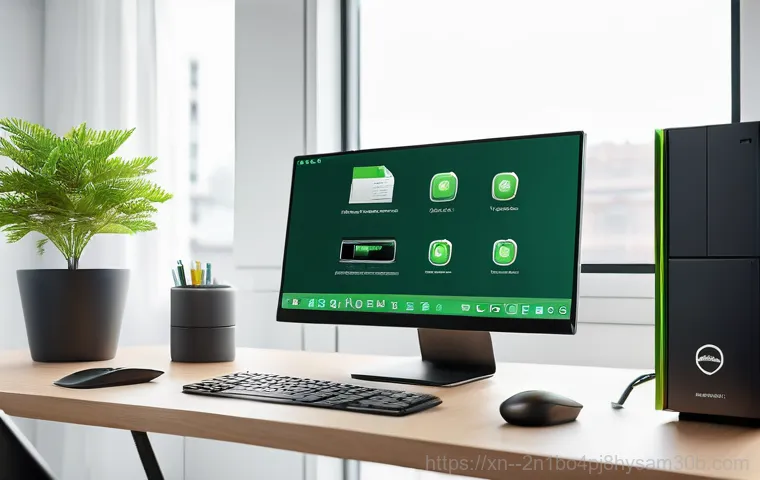
악성코드나 바이러스 감염도 블루스크린의 의외의 원인이 될 수 있어요. 악성코드가 시스템 파일을 손상시키거나, 컴퓨터 리소스를 과도하게 사용해서 시스템 불안정을 초래하기 때문이죠. 저도 블로그를 운영하면서 다양한 프로그램을 설치하고 웹 서핑을 하다 보니, 가끔 정체 모를 악성코드에 감염되어 고생했던 경험이 있답니다. 이때 가장 중요한 건 정기적으로 백신 프로그램을 돌려 시스템을 검사하는 거예요. 윈도우에 기본으로 내장된 ‘Windows Defender’도 성능이 꽤 괜찮지만, 좀 더 강력한 보호를 원한다면 유료 백신 프로그램을 사용하는 것도 좋은 선택이 될 수 있어요.
백신 프로그램을 실행할 때는 ‘정밀 검사’나 ‘전체 검사’ 옵션을 선택해서 시스템 전체를 꼼꼼하게 살펴보는 것이 중요해요. 만약 안전 모드에서도 블루스크린이 발생한다면, 부팅 가능한 USB에 백신 프로그램을 넣어 안전 모드로 부팅한 후 검사를 시도하는 것도 방법이 될 수 있습니다. 또, 출처를 알 수 없는 파일은 다운로드하지 않거나, 의심스러운 웹사이트 방문을 자제하는 등 평소에 보안에 신경 쓰는 습관을 들이는 것이 가장 좋은 예방법이겠죠? 꾸준한 백신 검사와 보안 관리를 통해 블루스크린으로부터 내 소중한 PC를 안전하게 지켜내세요!
최후의 수단, 윈도우 재설치! 그 전에 꼭 해야 할 일
소중한 데이터, 미리미리 백업하는 습관
앞서 말씀드린 여러 방법들을 시도해봐도 블루스크린 문제가 해결되지 않는다면, 결국 ‘윈도우 재설치’를 고려해야 할 때가 와요. 하지만 윈도우를 재설치하면 C 드라이브에 저장된 모든 데이터가 사라지기 때문에, 그 전에 반드시! 소중한 파일들을 백업해두는 것이 중요해요. 저도 예전에 백업을 소홀히 했다가 몇 년치 여행 사진을 날릴 뻔했던 아찔한 경험이 있어서, 그때부터는 백업을 습관화했답니다. 블루스크린 때문에 아예 부팅조차 되지 않는 상황이라면, 외장하드나 USB 같은 외부 저장 장치를 연결해서 데이터를 옮기거나, 복구 프로그램을 활용해 WinPE 부팅 USB를 만들어 데이터를 복구하는 방법도 있어요. 이런 경우를 대비해서 평소에 중요한 문서나 사진, 영상 같은 파일들은 클라우드 서비스(네이버 MYBOX, Google Drive 등)나 외장하드에 주기적으로 백업해두는 습관을 들이는 것이 정말 중요해요.
윈도우 재설치는 대부분의 소프트웨어적 문제를 해결할 수 있는 강력한 방법이지만, 다시 모든 프로그램을 설치하고 설정을 새로 해야 하는 번거로움이 따르니, 최후의 수단으로 생각하고 신중하게 결정하는 것이 좋습니다. 만약 윈도우 재설치 후에도 블루스크린이 계속된다면, 그때는 하드웨어 자체의 물리적인 고장일 가능성이 매우 높으니 전문가의 도움을 받는 것이 현명해요.
바이오스(BIOS) 설정 확인으로 부팅 문제 해결
의외로 바이오스(BIOS) 설정 때문에 블루스크린이 발생하는 경우도 있어요. 특히 오버클럭을 했거나, 부팅 순서가 잘못 설정되었거나, 하드 디스크 모드가 잘못 지정된 경우에 이런 문제가 생기곤 합니다. 저도 한 번은 친구가 PC 조립하면서 바이오스 설정을 잘못 건드려 부팅이 안 돼서 식겁했던 적이 있었는데, 바이오스 설정을 초기화하니 감쪽같이 해결되었던 기억이 있네요. 바이오스 설정에 진입하려면 컴퓨터를 켤 때 F2, Del, F10, F12 같은 특정 키를 반복해서 눌러야 하는데, 제조사마다 키가 다르니 PC 또는 메인보드 설명서를 참고하는 것이 좋아요.
바이오스에 진입했다면, ‘Load Defaults’ 또는 ‘Reset to Default’ 같은 옵션을 찾아 기본 설정으로 초기화해보는 것이 가장 간단한 해결책이에요. 또한, 저장장치 모드가 AHCI로 설정되어 있는지, 부팅 순서가 올바른지 등도 함께 확인해보는 것이 좋습니다. 바이오스 설정은 PC의 기본적인 작동 방식에 관여하는 만큼, 잘못 건드리면 심각한 문제를 초래할 수 있으니, 잘 모르는 항목은 건드리지 않는 것이 안전해요. 만약 바이오스 설정 변경이 어렵다면, 역시 전문가의 도움을 받는 것을 추천합니다. 바이오스 업데이트도 블루스크린 해결에 도움이 될 수 있지만, 잘못하면 메인보드가 먹통이 될 수 있으니 주의가 필요해요.
예방이 최선! 블루스크린 없는 쾌적한 PC 환경 만들기
정기적인 시스템 관리와 점검의 중요성
블루스크린은 한 번 겪고 나면 다시는 마주하고 싶지 않은 불청객이잖아요? 그래서 무엇보다 중요한 건 평소에 꾸준히 PC를 관리하고 점검하는 습관을 들이는 거예요. 마치 건강 관리를 하듯이 말이죠. 저도 매달 한 번씩은 컴퓨터 내부를 청소하고, 불필요한 파일이나 프로그램을 정리하는 시간을 갖는답니다. 윈도우 디스크 정리 도구나 CCleaner 같은 프로그램을 활용하면 시스템을 깔끔하게 유지하는 데 큰 도움이 돼요. 그리고 앞서 강조했듯이 윈도우 업데이트와 드라이버는 항상 최신 상태로 유지하고, 정기적으로 백신 프로그램으로 악성코드를 검사하는 것도 잊지 말아야겠죠.
또, 하드웨어적인 문제 예방을 위해 PC 내부 온도 관리에도 신경 써야 해요. CPU나 그래픽카드 온도가 너무 높게 올라가지 않도록 주기적으로 모니터링하고, 필요하다면 추가 쿨러를 설치하거나 서멀 구리스를 재도포하는 등의 조치를 취하는 것이 좋아요. 이 모든 과정이 귀찮게 느껴질 수도 있지만, 이렇게 미리미리 관리해주면 갑작스러운 블루스크린으로 소중한 데이터를 날리거나, 중요한 작업을 망칠 일을 훨씬 줄일 수 있답니다. 건강한 PC 환경은 생산성 향상과 직결되니, 오늘부터라도 꾸준한 관리 습관을 들여보세요!
검증된 소프트웨어만 사용하고, 의심스러운 파일은 멀리하세요
블루스크린을 예방하는 또 다른 중요한 방법은 ‘안전한 소프트웨어 사용’과 ‘보안 의식’을 갖는 거예요. 제가 블로그에 유용한 프로그램들을 많이 소개하지만, 어떤 프로그램을 설치하든 항상 공식 웹사이트나 검증된 경로를 통해 다운로드하는 것이 중요해요. 출처를 알 수 없는 웹사이트에서 다운로드한 파일이나 프로그램은 악성코드를 포함하고 있거나, 시스템과 충돌을 일으킬 가능성이 높거든요. 저도 예전에 호기심에 이름 모를 프로그램을 설치했다가 애드웨어와 바이러스로 고생한 적이 있었는데, 그때 이후로는 정말 신중하게 프로그램을 선택하게 되더라고요.
이메일에 첨부된 의심스러운 파일을 열거나, 수상한 링크를 클릭하는 행동도 블루스크린을 유발하는 악성코드 감염의 지름길이니 각별히 주의해야 해요. 혹시 실수로 의심스러운 파일을 다운로드했다면, 바로 실행하지 말고 백신 프로그램으로 먼저 검사해보는 습관을 들이는 것이 좋습니다. 시스템 복원 지점을 주기적으로 만들어두는 것도 만약의 사태에 대비할 수 있는 좋은 방법이에요. 이렇게 평소에 안전한 PC 사용 습관을 들이면, 블루스크린의 공포에서 벗어나 훨씬 쾌적하고 안정적인 컴퓨팅 환경을 만들 수 있을 거예요. 여러분의 소중한 PC, 제가 알려드린 꿀팁들로 건강하게 지켜나가세요!
글을 마치며
자, 이렇게 ‘PC에 문제가 발생하여 다시 시작해야 합니다’라는 섬뜩한 블루스크린 메시지의 원인부터 해결법, 그리고 예방까지 꼼꼼하게 파헤쳐 봤어요. 저도 여러 번 겪어봤기에 그 당혹감과 막막함을 누구보다 잘 알고 있답니다. 하지만 오늘 이 포스팅을 통해 여러분이 블루스크린을 마주하더라도 더 이상 당황하지 않고 현명하게 대처할 수 있는 작은 용기와 실마리를 얻으셨기를 진심으로 바랍니다. 컴퓨터는 우리 일상에서 떼려야 뗄 수 없는 소중한 동반자이니, 주기적인 관심과 관리를 통해 언제나 쾌적하고 안정적인 환경에서 사용하시길 응원할게요!
알아두면 쓸모 있는 정보
1. 중요한 데이터는 항상 이중으로 백업하는 습관을 들이세요. 외장하드, 클라우드 등 다양한 방법을 활용하여 만약의 사태에 대비하는 것이 가장 현명한 방법이랍니다.
2. 윈도우 운영체제와 모든 드라이버는 항상 최신 상태로 유지해주세요. 제조사들은 버그 수정과 안정성 강화를 위해 꾸준히 업데이트를 제공하니까요.
3. 컴퓨터 내부 온도를 주기적으로 확인하고 관리하는 것이 중요해요. 과열은 하드웨어 고장의 주범이 될 수 있으니, 먼지 청소와 쿨링 시스템 점검을 잊지 마세요.
4. 신뢰할 수 있는 백신 프로그램을 설치하고 정기적으로 시스템 전체 검사를 실행하세요. 악성코드는 예기치 않은 시스템 오류의 원인이 될 수 있답니다.
5. 출처가 불분명한 소프트웨어나 파일은 절대 설치하거나 실행하지 마세요. 안전한 PC 사용 습관이 블루스크린을 예방하는 가장 기본적인 지름길입니다.
중요 사항 정리
‘PC에 문제가 발생하여 다시 시작해야 합니다’ 메시지가 뜨면 일단 침착하게 오류 코드를 확인하고 기록해두세요. 안전 모드로 진입하여 최근 설치된 프로그램이나 드라이버 문제를 점검하고, 메모리 및 저장장치 오류, 과열 여부를 확인하는 것이 중요합니다. 해결이 어렵다면 윈도우 재설치 전 반드시 데이터 백업을 우선하고, 바이오스 설정을 점검하는 것도 잊지 마세요. 평소 꾸준한 관리와 안전한 사용 습관으로 블루스크린을 예방하는 것이 최선입니다.
자주 묻는 질문 (FAQ) 📖
질문: “PC에 문제가 발생하여 다시 시작해야 합니다” 오류, 대체 왜 뜨는 걸까요?
답변: 여러분도 아시다시피, 이 섬뜩한 파란 화면은 컴퓨터에 뭔가 심상치 않은 일이 벌어졌다는 경고 메시지예요. 제가 여러 PC를 다루면서 느낀 바로는, 이 문제의 원인은 정말 다양하더라고요. 가장 흔한 경우는 ‘운영체제 문제’예요.
윈도우 업데이트가 제대로 안 됐거나, 중요한 시스템 파일이 손상되었을 때 이런 일이 생기곤 하죠. 저도 한번 업데이트가 꼬여서 몇 시간 동안 씨름했던 기억이 있어요. 다음으로는 ‘드라이버 충돌’을 들 수 있는데요, 특히 그래픽 드라이버나 특정 하드웨어 드라이버가 최신 윈도우 버전과 맞지 않거나 손상되었을 때 블루스크린을 유발할 수 있어요.
얼마 전 강남에서 출장 갔던 고객님 PC도 오래된 프린터 드라이버 때문에 계속 블루스크린이 뜨더라고요. 그리고 생각보다 많은 비중을 차지하는 것이 바로 ‘하드웨어 문제’입니다. SSD나 HDD 같은 저장 장치에 문제가 생겼거나, 메모리(RAM) 오류, 심지어 메인보드 고장까지 다양한 하드웨어 이상이 블루스크린의 주범이 될 수 있어요.
특히 갑자기 부팅도 안 되는 상황이라면 저장 장치 고장을 의심해봐야 합니다. 마지막으로, 악성코드나 바이러스 감염, 혹은 새롭게 설치한 프로그램과의 충돌 등 소프트웨어적인 문제도 빼놓을 수 없죠. 이렇게 복합적인 원인들이 작용하기 때문에 정확한 원인을 찾는 게 때로는 정말 어려운 일이에요.
질문: 이 오류가 뜨면 제가 제일 먼저 해야 할 일은 무엇인가요?
답변: 갑작스러운 블루스크린에 당황하지 마세요! 저도 처음엔 심장이 덜컥했지만, 침착하게 몇 가지 단계를 밟으면 의외로 간단히 해결되는 경우도 많답니다. 가장 먼저 해볼 일은, 당연하게도 ‘PC 재시작’입니다.
가끔은 시스템이 일시적인 오류로 오작동하는 경우도 많아서, 단순 재시작만으로도 언제 그랬냐는 듯 멀쩡하게 돌아올 때가 있어요. 저도 급하게 작업하다가 한번 이런 경험을 하고는 안도의 한숨을 쉬었죠. 재시작 후에도 계속 문제가 발생한다면, ‘최신 윈도우 업데이트 및 드라이버 확인’을 꼭 해주세요.
오래된 윈도우 버전이나 드라이버는 시스템 불안정의 주범이거든요. 윈도우 설정에 들어가서 업데이트를 확인하고, 장치 관리자에서 드라이버들을 최신 버전으로 업데이트하는 것만으로도 상당 부분 문제가 해결될 수 있습니다. 만약 최근에 어떤 프로그램을 설치했다면, 그 프로그램을 잠시 제거하고 PC 상태를 확인해보는 것도 좋은 방법이에요.
불필요한 외부 장치(USB, 외장하드 등)를 모두 분리하고 다시 시작해보는 것도 의외의 해결책이 될 수 있다는 점, 꼭 기억해주세요! 가끔 단순한 연결 문제로 이런 오류가 뜨는 경우도 있더라고요.
질문: 재부팅해도 소용없고, 아예 부팅도 안 되는데 이제 어떻게 해야 하나요?
답변: 재부팅으로도 해결되지 않고, 심지어 부팅조차 되지 않는다면 이건 좀 더 심각한 상황일 수 있습니다. 하지만 포기하지 마세요! 이런 경우에도 해결할 수 있는 방법들이 있답니다.
첫 번째로 시도해볼 것은 ‘안전 모드 진입’이에요. 안전 모드에서는 최소한의 드라이버와 프로그램만으로 부팅되기 때문에, 특정 프로그램이나 드라이버 충돌로 인한 문제라면 안전 모드에서는 부팅이 될 수 있어요. 안전 모드로 들어가서 문제의 원인이 될 만한 드라이버를 삭제하거나 프로그램을 제거해 볼 수 있습니다.
만약 안전 모드 진입도 어렵다면, ‘윈도우 설치 USB를 이용한 복구’를 고려해봐야 합니다. 윈도우 설치 USB를 만들어서 PC에 연결하고 바이오스(BIOS) 설정에서 USB를 우선 부팅 장치로 설정한 다음, 윈도우 복구 환경으로 진입해 시스템 복원이나 문제 해결 옵션을 시도해볼 수 있어요.
저도 이렇게 해서 고객님의 중요한 자료를 살려낸 적이 여러 번 있답니다. 하지만 이 단계까지 왔는데도 해결이 안 된다면, 이제는 ‘하드웨어 고장’을 심각하게 의심해볼 때입니다. 특히 SSD나 메인보드 고장일 확률이 높아요.
이럴 땐 혼자 해결하기보다는 전문 PC 수리 기사에게 진단을 받아보는 것이 가장 현명하고 빠른 해결책이 될 수 있습니다. 중요한 자료가 있다면 꼭 백업부터 시도하는 것을 잊지 마세요!
